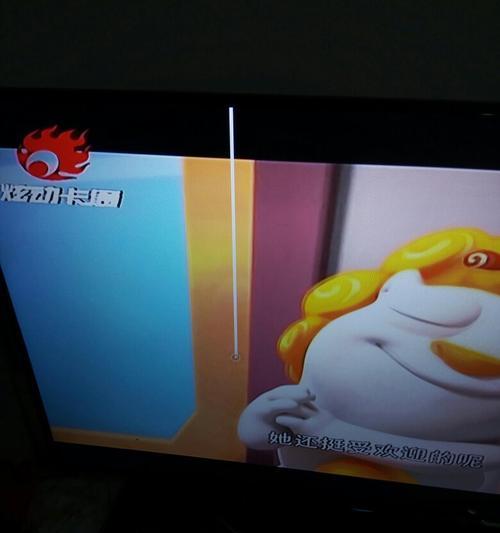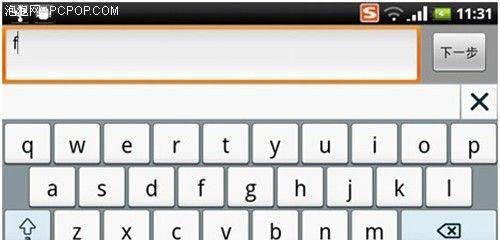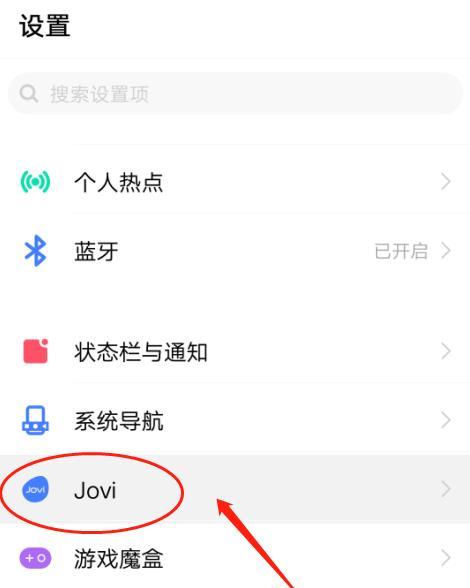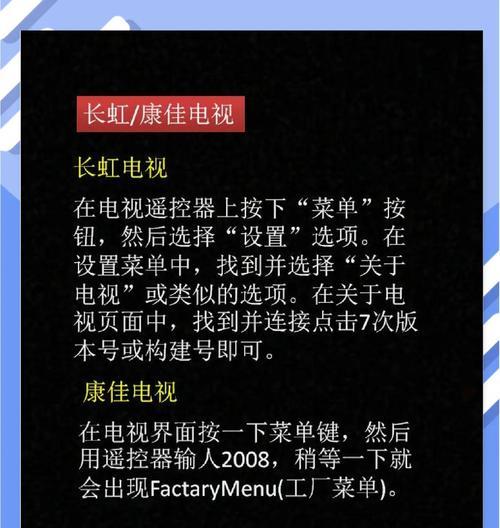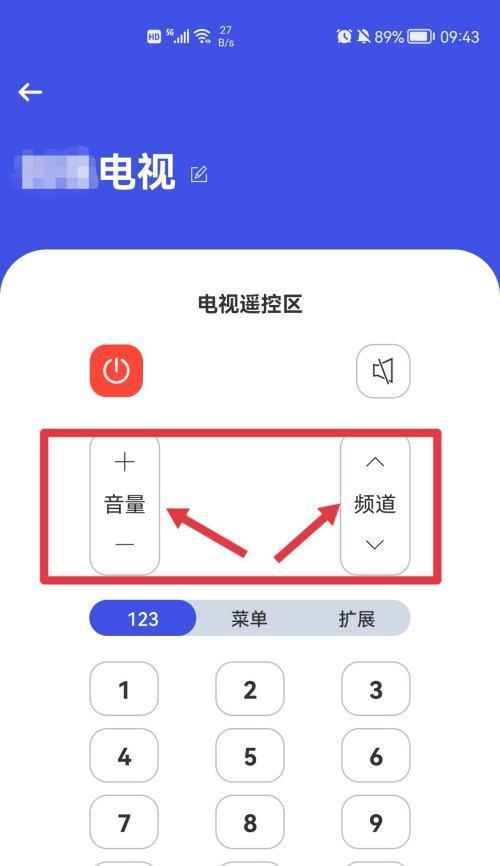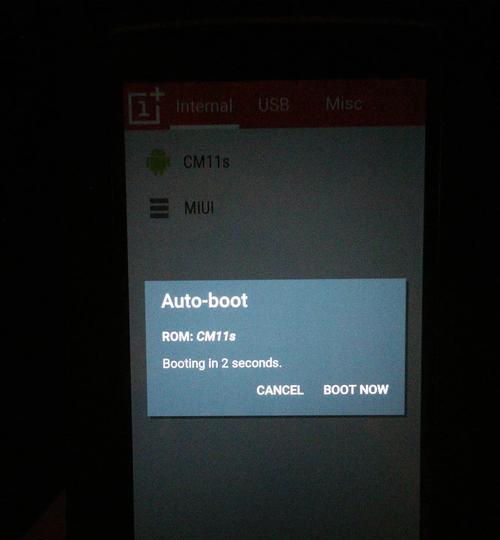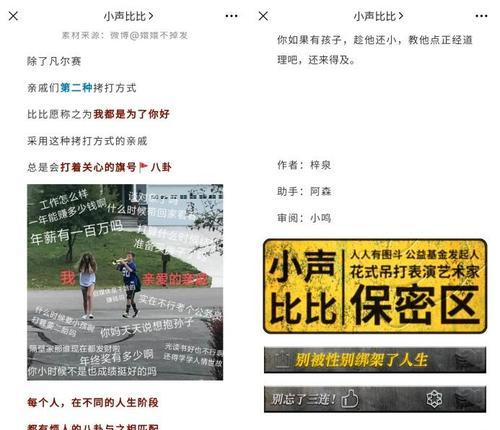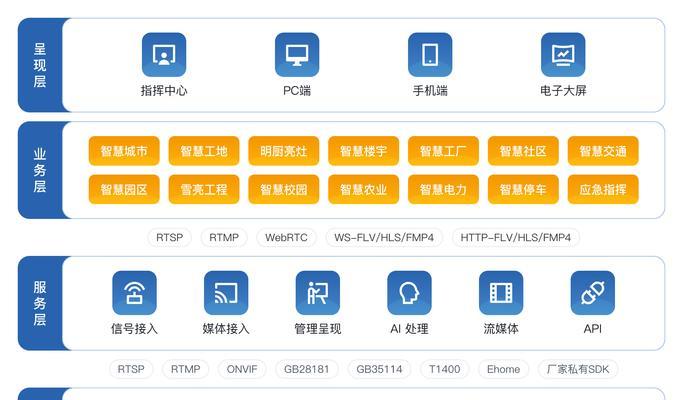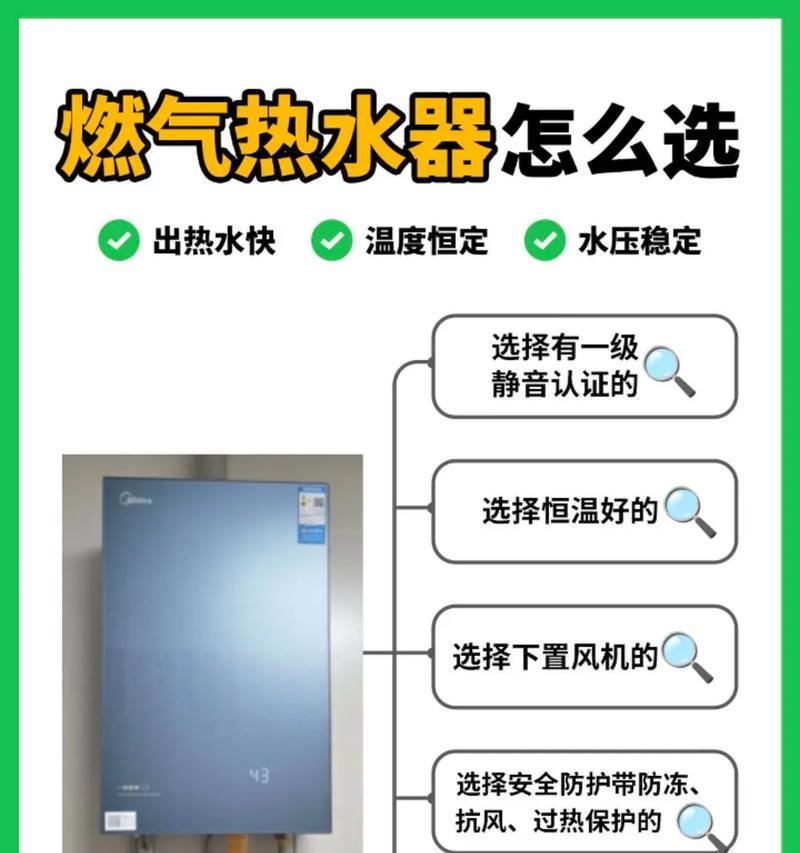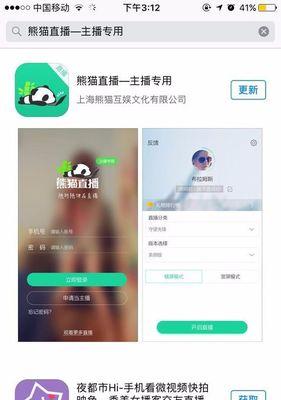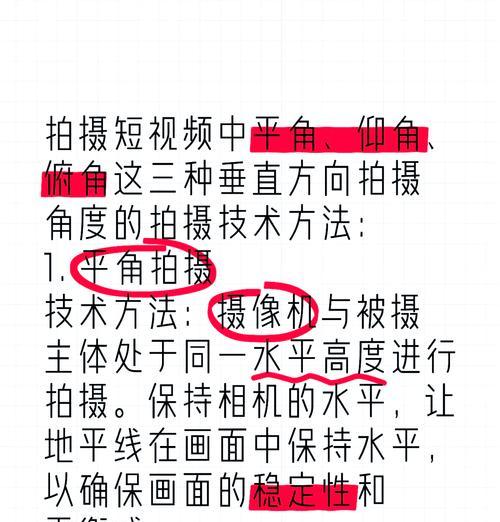长虹电视机投屏设置方法是什么?
随着智能电视的普及,电视投屏功能变得越来越受欢迎,它可以让用户将手机或电脑上的内容方便地展示在大屏幕上。长虹作为国内知名的家电品牌,其智能电视的投屏设置方法既简单又高效。下面,就为您详细介绍长虹电视机的投屏设置方法。
一、准备工作
在设置长虹电视机投屏功能之前,确保您的电视机是智能电视,并且已经连接到互联网。您需要确保手机或电脑与电视机处于同一网络环境。

二、手机端投屏设置
1.Android设备
对于Android设备,可以通过“无线显示”功能来实现投屏:
进入手机的设置菜单,找到“无线和网络”选项。
点击“无线显示”或“投屏”选项,搜索并连接到您的长虹智能电视。
确认连接后,手机上的内容就可以显示在电视机上了。
2.iOS设备
对于iPhone或iPad,可以使用“屏幕镜像”功能:
打开控制中心,点击“屏幕镜像”按钮。
在列表中选择您的长虹智能电视,连接成功后即可开始投屏。
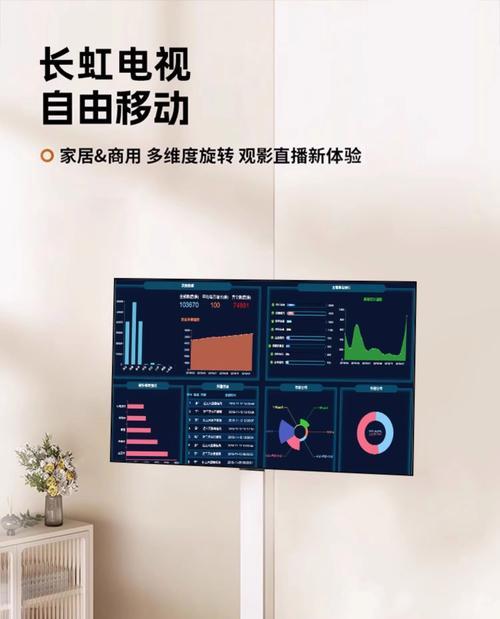
三、电脑端投屏设置
1.Windows设备
Windows电脑可以通过“投屏”功能来实现:
在电脑右下角的通知区域中,点击“连接”按钮。
选择“投屏”选项,搜索并连接到您的长虹智能电视。
连接成功后,即可将电脑屏幕投射到电视上。
2.Mac设备
Mac电脑可以使用“隔空播放”功能:
打开“系统偏好设置”,选择“显示器”。
在屏幕底部的菜单中选择“隔空播放”,然后选择您的长虹智能电视。
点击“镜像”,即可将Mac屏幕投射到电视上。
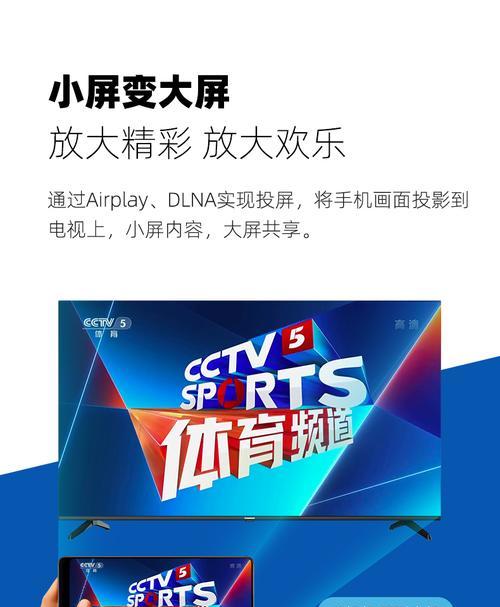
四、长虹电视内置投屏功能
除了通过手机或电脑进行投屏之外,长虹智能电视可能还内置有专用的投屏功能或应用程序。您可以按照以下步骤操作:
在长虹智能电视的主界面找到“投屏”或者“多屏互动”应用。
打开该应用,搜索并选择您的设备。
连接成功后,即可开始投屏操作。
五、常见问题及解决方法
问题:手机和电视无法连接。
解决方法:检查两者是否连接到同一WiFi网络,关闭电视和手机的飞行模式,重启设备尝试。
问题:图像显示不正常。
解决方法:确保电视分辨率设置正确,调整图像比例或检查输出信号是否匹配。
问题:声音无法同步。
解决方法:检查音频输出设置,确保音频输出选择正确,尝试更新设备的音频驱动或固件。
六、小结
综合以上,长虹电视机的投屏设置方法涵盖了从手机端到电脑端的多种操作方式,并提供了使用内置功能的步骤。通过上述的设置步骤,您应该可以轻松享受到大屏带来的视觉和听觉体验。如果在操作过程中遇到任何问题,可根据提供的常见问题及解决方法进行排查和解决。希望本文能帮助您顺利设置长虹电视机的投屏功能,开启智能生活的新篇章。
版权声明:本文内容由互联网用户自发贡献,该文观点仅代表作者本人。本站仅提供信息存储空间服务,不拥有所有权,不承担相关法律责任。如发现本站有涉嫌抄袭侵权/违法违规的内容, 请发送邮件至 3561739510@qq.com 举报,一经查实,本站将立刻删除。
- 上一篇: 移动存储摄像头如何连接手机?打开步骤是什么?
- 下一篇:已经是最后一篇了
- 站长推荐
- 热门tag
- 标签列表